উইন্ডোজ 10-এ কর্টানার সাথে এসএমএস পাঠান এবং গ্রহণ করুন
বিভিন্ন পিসি সমস্যা সমাধানের জন্য, আমরা ড্রাইভারফিক্সের পরামর্শ দিই: এই সফ্টওয়্যারটি আপনার ড্রাইভারগুলিকে চালিত এবং চলমান রাখবে, এইভাবে আপনাকে সাধারণ কম্পিউটার ত্রুটি এবং হার্ডওয়্যার ব্যর্থতা থেকে রক্ষা করবে। 3 টি সহজ পদক্ষেপে এখন আপনার সমস্ত ড্রাইভার পরীক্ষা করুন:
- ড্রাইভারফিক্স ডাউনলোড করুন (যাচাই করা ডাউনলোড ফাইল)।
- সমস্ত সমস্যাযুক্ত ড্রাইভার খুঁজে পেতে শুরু স্ক্যান ক্লিক করুন ।
- নতুন সংস্করণ পেতে এবং সিস্টেমের ত্রুটিগুলি এড়ানোর জন্য ড্রাইভার আপডেট করুন ক্লিক করুন ।
- ড্রাইভারফিক্স এই মাসে 501,404 পাঠক ডাউনলোড করেছেন।
আপনি যখন ছোট ছিলেন, আপনার ব্র্যান্ডের নতুন উইন্ডোজ এক্সপিকে দুলছিলেন, আপনি সম্ভবত কমপক্ষে একবার আপনার কম্পিউটার থেকে এসএমএস পাঠাতে চেয়েছিলেন।
ওয়েল, মাইক্রোসফ্ট অবশেষে উইন্ডোজ 10 এ আপনার পুরানো ইচ্ছা পূরণ করেছে আপনি এখন উইন্ডোজ 10 এর ভার্চুয়াল সহকারী কার্টানার সৌজন্যে আপনার কম্পিউটার থেকে পাঠ্য বার্তা প্রেরণ করতে সক্ষম হলেন ।
কর্টানার সাহায্যে আপনি সহজেই আপনার পরিচিতি তালিকার প্রত্যেককে আপনার কম্পিউটার থেকে পাঠ্য বার্তা প্রেরণ করতে পারেন । সুতরাং, আপনার যদি দ্রুত কোনও বার্তা প্রেরণের দরকার হয় তবে আপনি আপনার ফোনের মাধ্যমে নন, কেবল কর্টানাকে আপনার জন্য কাজটি করতে দিন।
দ্রষ্টব্য: উইন্ডোজ 10 থেকে থ্রেশহোল্ড 2 আপডেটের সাথে এই ক্ষমতাটি এসেছে 10 সুতরাং, আপনার কম্পিউটার থেকে এসএমএস বার্তা প্রেরণ করতে আপনাকে কমপক্ষে সিস্টেমের সেই সংস্করণটি চালানো দরকার need
আমি কীভাবে উইন্ডোজ 10-এ কর্টানার সাথে পাঠ্য বার্তা প্রেরণ ও গ্রহণ করতে পারি?
এই বিকল্পটি বর্তমানে কেবল উইন্ডোজ 10 মোবাইল ডিভাইসগুলির সাথে কাজ করে। যদিও মাইক্রোসফ্ট অবিচ্ছিন্নভাবে অ্যান্ড্রয়েডের জন্য কর্টানাকে উন্নত করতে কাজ করে, তবে আমরা জানি না যে এই বৈশিষ্ট্যটি গুগলের ওএসে কখন আসবে।
আপনার উইন্ডোজ 10 কম্পিউটার থেকে বার্তাগুলি গ্রহণ এবং প্রেরণে সক্ষম হওয়ার জন্য আপনাকে প্রথমে যা করতে হবে তা হ’ল আপনি নিজের ডিভাইসগুলি সংযুক্ত করেছেন তা নিশ্চিত করা।
আপনি পিসি এবং উইন্ডোজ 10 মোবাইল ডিভাইসগুলি সংযুক্ত আছেন তা নিশ্চিত করতে নিম্নলিখিতগুলি করুন (অবশ্যই, আমরা ধরে নিই যে আপনি ইতিমধ্যে উভয় ডিভাইসে কর্টানা সেট আপ করেছেন):
- আপনার উইন্ডোজ 10 পিসিতে কর্টানা খুলুন
- হ্যামবার্গার মেনু প্রসারিত করুন এবং সেটিংসে যান
- নিশ্চিত করুন যে ‘ডিভাইসগুলির মধ্যে বিজ্ঞপ্তিগুলি প্রেরণ করুন’ সক্ষম হয়েছে
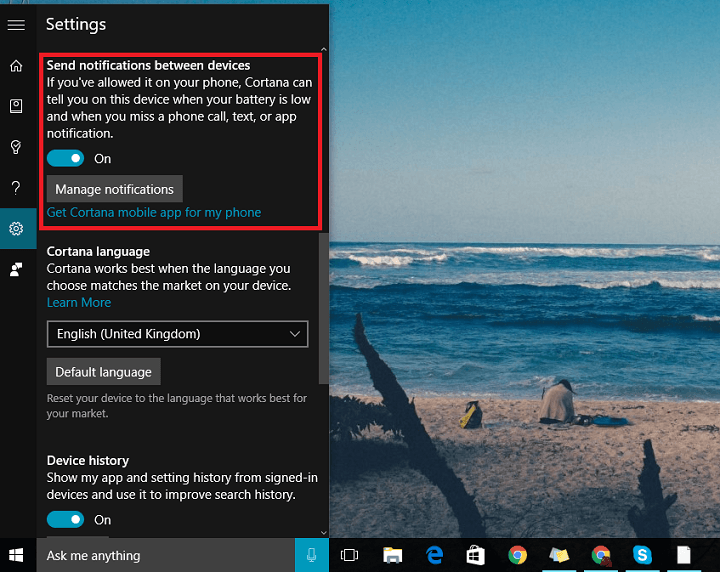
- এখন, আপনার উইন্ডোজ 10 মোবাইল ডিভাইসে কর্টানা খুলুন
- নোটবুক> সেটিংসে যান
- নিশ্চিত করুন ‘ফোন নোটিফিকেশনগুলি প্রেরণ করুন’ সক্ষম হয়েছে
একবার আপনি নিজের ডিভাইসগুলি সংযুক্ত রয়েছে তা নিশ্চিত করার পরে, আপনার উইন্ডোজ 10 পিসি থেকে পাঠ্য বার্তা প্রেরণ এবং গ্রহণ করা ভাল। 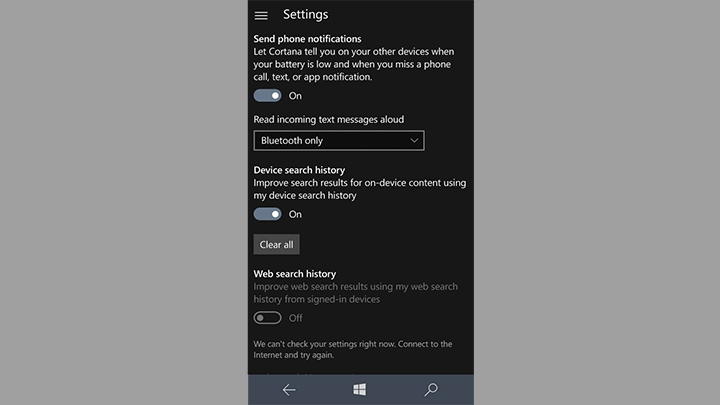
এর বার্তা প্রাপ্তি দিয়ে শুরু করা যাক।
যখন আপনার উইন্ডোজ 10 ডিভাইসগুলি সংযুক্ত থাকে, আপনি স্বয়ংক্রিয়ভাবে একটি মিস কল বা আপনার উইন্ডোজ 10 মোবাইল ফোন থেকে আপনার উইন্ডোজ 10 পিসিতে কোনও প্রাপ্ত এসএমএস বার্তা সম্পর্কে বিজ্ঞপ্তি পাবেন।
মাইক্রোসফ্ট পূর্বের কিছু উইন্ডোজ 10 পূর্বরূপ তৈরির সাথে এই দক্ষতার পরিচয় দিয়েছে ।
আপনি একবার আপনার ফোনে প্রাপ্ত পাঠ্য বার্তা সম্পর্কে কোনও বিজ্ঞপ্তি পেয়ে গেলে আপনি সেই বিজ্ঞপ্তি ব্যানার থেকে সরাসরি উত্তর দিতে পারেন। কেবল ‘জবাব’ বোতামটি চাপুন।
বার্তাগুলি প্রেরণ করা যেমন তাদের গ্রহণ করা তত সহজ। Cortana সহ আপনার উইন্ডোজ 10 কম্পিউটার থেকে কীভাবে পাঠ্য বার্তা প্রেরণ করা যায় তা এখানে:
- যদি ‘আরে কর্টানা’ সক্ষম করা থাকে তবে কেবল “আরে কর্টানা, একটি বার্তা প্রেরণ করুন ..”
- তিনি স্বয়ংক্রিয়ভাবে উইন্ডোটি খুলবেন যেখানে আপনি নিজের বার্তাটি কাস্টমাইজ করতে পারবেন (পাঠ্য লিখুন, প্রাপকদের যুক্ত করুন …)
- যদি আপনার ‘আরে কর্টানা’ বৈশিষ্ট্যটি সক্ষম না থাকে তবে কেবল কর্টানা খুলুন এবং ‘পাঠ্য বার্তা প্রেরণ করুন’ লিখুন
- একই উইন্ডোটি খুলবে এবং আপনি আপনার বার্তাটি কাস্টমাইজ করতে সক্ষম হবেন
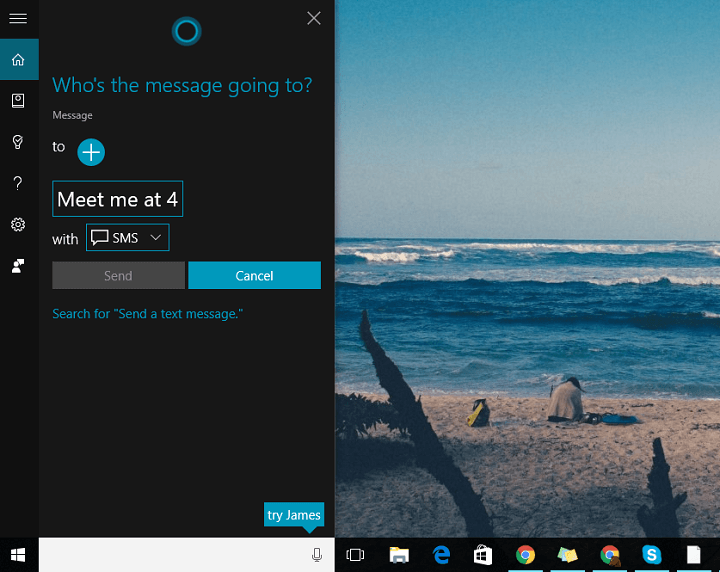
- একবার আপনি প্রেরণ ক্লিক করুন, Cortana আপনার ফোনের সাথে সংযুক্ত হবে, এবং একটি বার্তা প্রেরণ করা হবে
সেখানে আপনি যান, আপনার কম্পিউটার থেকে পাঠ্য বার্তা প্রেরণ কখনও সহজ ছিল না।
কেবল মনে রাখবেন যে আপনি কেবল নিজের লোক অ্যাপ্লিকেশনটিতে পরিচিতিগুলিতে পাঠ্য বার্তা প্রেরণ করতে পারবেন, কারণ আপনি ম্যানুয়ালি প্রাপকের নম্বর যুক্ত করতে পারবেন না, তাই নিশ্চিত হন যে আপনি যে বার্তাকে প্রেরণ করছেন সে আপনার যোগাযোগ তালিকায় রয়েছে in
আমরা আশা করি যে এই নিবন্ধটি সহায়ক ছিল, এবং বার্তাগুলি প্রেরণ করা এখন আপনার পক্ষে সহজ বলে মনে হচ্ছে। আপনার যদি কোনও মন্তব্য বা প্রশ্ন থাকে তবে কেবল নীচের মন্তব্যে আমাদের জানান।
এছাড়াও পড়ুন:
- উইন্ডোজ 10, মাইএসএস সহ উইন্ডোজ 8 থেকে এসএমএস করুন (ফ্রি)
- 2019 সালে পিসি ব্যবহারের জন্য শীর্ষ 4 অটো এসএমএস প্রেরক সফ্টওয়্যার
- স্কাইপ ব্যবহারকারীদের মোবাইল এবং পিসির মধ্যে এসএমএস বার্তা সিঙ্ক করতে সক্ষম করে
- লিনাক্সে থাকা স্কাইপ ব্যবহারকারীরা এখন এসএমএস পাঠাতে এবং গ্রহণ করতে পারবেন
সম্পাদকের দ্রষ্টব্য: এই পোস্টটি মূলত মে ২০১ in সালে প্রকাশিত হয়েছিল এবং ততক্ষণ তাজা এবং নির্ভুলতার জন্য আপডেট হয়েছে।
